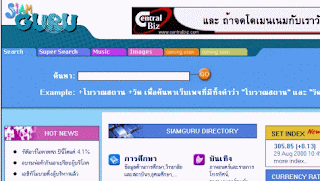หัวข้อเรื่อง (Topics)
1.ระบบเครือข่ายคอมพิวเตอร์
2.เทคโนโลยีสารสนเทศ
3.บทบาทของระบบสารสนเทศ
4.ระบบสารสนเทศที่ใช้คอมพิวเตอร์
5.ระบบสารสนเทศเพื่อการรจัดการ
6.การประยุกต์ใช้เทคโนโลยีสารสนเทศ
แนวคิด (Main idea)
ระบบเครือข่าย
เป็นการเชื่อมต่อคอมพิวเตอร์ตั้งแต่2เครื่องขึ้นไปเข้าด้วยกัน
เพื่อความสะดวกต่อการร่วมใช้ข้อมูล โปรแกรม
หรือเครื่องพิมพ์อำนวยความสะดวกต่อการติดต่อแลกเปลี่ยนข้อมูลระหว่างเครื่องคอมพิวเตอร์ได้ตลอดเวลา
ระบบเครือข่ายสามารถทำให้คอมพิวเตอร์แบ่งปันข้อมูลกันได้ รับ-ส่งไฟลืได้
มีการสื่อสารด้วยระบบบันทึก โน๊ต ปฏิทิน การนัดหมาย ข้อมูลลูกค้า สต็อกสินค้า
ครังข้อมูลความรู้ ข้อมูลทางบัญชีและการบริหาร การสำรองข้อมูล (Data
Backup) ไว้ที่คอมพิวเตอร์ส่วนกลาง
สามารถพิมเอกสารไปที่คอมพิวเตอร์ส่วนกลางได้ ส่วนระบบสารสนเทศ (Information
System) หมายถึงระบบที่ ฮาดแวร์ ข้อมูล และบุคคลทำงานประสารกันอย่างมีระบบ
โดยมีขั้นตอนการปฏิบัติงาน ที่ถูกกำหนดขึ้น เพื่อ ให้มีการรวบรวมประมวลผล
จัดเก็บข้อมูลอย่างเป็นระเบียบ แล้วจัดทำเป็นสารสนเทศเพื่อนำไปใช้โดยส่นต่างๆ
ขององค์กร เช่น ผู้บริหารระดับสุง ผู้บริหารระดับอื่นๆ ผู้เชี่ยวชาญที่ปรึกาา
พนุกงานหรือเจ้าหน้าที่ที่เกี่ยวข้องทั้งหมด เพื่อวิเคราะห์หรือสรุปผลสารสนเทศนั้น
เพื่อประโยชน์ขององค์กรต่อไป
วัตถุประสงค์เชิงพฤติกรรม (Behavioral
Objectives)
1.บอกความหมายของระบบเครือข่ายคอมพิวเตอร์
2.บอกความหมายของเทคโนโลยีสารสนเทศได้
3.บอกบทบาทและความสำคัญของสารสนเทศได้
4.บอกระบบสารสนเทสที่ใช้คอมพิวเตอรืได้
5.บอกระบบสารสนเทสเพื่อการจัดการได้
6.บอกการประยุกต์ใช้เทคโนโลยีสารสนเทศได้
เนื้อหาสาระ (Content)
การที่ระบบเครือข่ายมีบทบาทและความสำคัญเพิ่มขึ้น
เพราะไมโครคอมพิวเตอร์ได้รับการใช้งานอย่างแพร่หลาย
จึงเกิดความต้องการที่จะเชื่อมต่อคอมพิวเตอร์เหล่านั้นถึงกับเพื่อเพิ่มขีดความสามารถของระบบให้สูงขึ้น
เพิ่มการใช้งานด้านต่าง ๆ และลดต้นทุนระบบโดยรวมลง
มีการแบ่งใช้งานอุปกรณ์และข้อมูลต่าง ๆ ตลอดจนสามารถทำงานร่วมกันได้
สิ่งสำคัญที่ทำให้ระบบข้อมูลมีขีดความสามารถเพิ่มขึ้น
คือ การโอนย้ายข้อมูลระหว่างกัน และการเชื่อมต่อหรือการสื่อสาร การโอนย้ายข้อมูลหมายถึงการนำข้อมูลมาแบ่งกันใช้งาน
หรือการนำข้อมูลไปใช้ประมวลผลในลักษณะแบ่งกันใช้ทรัพยากร เช่น แบ่งกันใช้ซีพียู
แบ่งกันใช้ฮาร์ดดิสก์ แบ่งกันใช้โปรแกรม และแบ่งกันใช้อุปกรณ์อื่น ๆ
ที่มีราคาแพงหรือไม่สามารถจัดหาให้ทุกคนได้ การเชื่อมต่อคอมพิวเตอร์เป็นเครือข่ายจึงเป็นการเพิ่มประสิทธิภาพการใช้งานให้กว้างขวางและมากขึ้นจากเดิม
การเชื่อมต่อในความหมายของระบบเครือข่ายท้องถิ่น
ไม่ได้จำกัดอยู่ที่การเชื่อมต่อระหว่างเครื่องไมโครคอมพิวเตอร์
แต่ยังรวมไปถึงการเชื่อมต่ออุปกรณ์รอบข้าง
เทคโนโลยีที่ก้าวหน้าทำให้การทำงานเฉพาะมีขอบเขตกว้างขวางยิ่งขึ้น
มีการใช้เครื่องบริการแฟ้มข้อมูลเป็นที่เก็บรวบควมแฟ้มข้อมูลต่างๆ
มีการทำฐานข้อมูลกลาง มีหน่วยจัดการระบบสือสารหน่วยบริการใช้เครื่องพิมพ์
หน่วยบริการการใช้ซีดี หน่วยบริการปลายทาง
และอุปกรณ์ประกอบสำหรับต่อเข้าในระบบเครือข่ายเพื่อจะทำงานเฉพาะเจาะจงอย่างใดอย่างหนึ่ง
ในรูป เป็นตัวอย่างเครือข่ายคอมพิวเตอร์ที่จัดกลุ่มเชื่อมโยงเป็นระบบ
รูปที่ 2.1 ตัวอย่างเครือข่ายคอมพิวเตอร์ที่จัดกลุ่มอุปกรณ์รอบข้างเชื่อมโยงเป็นระบบ
เครือข่ายคอมพิวเตอร์ก่อให้เกิดความสามารถในการปฎิบัติการร่วมกัน
ซึ่งหมายถึงการให้อุปกรณ์ทุกชิ้นที่ต่ออยู่บนเครือข่ายทำงานร่วมกันได้ทั้งหมดในลักษณะที่ประสานรวมกัน
โดยผู้ใช้เห็นเสมือนใช้งานในอุปกรณ์เดียวกัน
จึงเป็นวิธีการในการนำเอาอุปกรณ์ต่างชนิดจำนวนมาก มารวมกันเป็นเสมือนระบบเดียวกัน
ทั้ง ๆ ที่อุปกรณ์เหล่านั้นอาจจะมาจากต่างยี่ห้อ ต่างบริษัท ก็ได้
2.1ระบบเครือข่ายคอมพิวเตอร์
2.1.1ความหมายของระบบเครือข่าย
ระบบเครือข่ายคอมพิวเตอร์ (Computer
Network) หมายถึงการนำเครื่องคอมพิวเตอร์
มาเชื่อมต่อเข้าด้วยกัน โดยอาศัยช่องทางการสื่อสารข้อมูล
เพื่อแลกเปลี่ยนข้อมูลข่าวสารระหว่างเครื่องคอมพิวเตอร์
และการใช้ทรัพยากรของระบบร่วมกัน (Shared Resource) ในเครือข่ายนั้น
รูปแสดงระบบเครือข่ายคอมพิวเตอร์
ระบบเครือข่ายคอมพิวเตอร์ มีองค์ประกอบที่สำคัญ
เพื่อการเชื่อมต่อเป็นเครือข่ายคอมพิวเตอร์ ได้แก่ คอมพิวเตอร์แม่ข่าย (File
Server) ช่องทางการสื่อสาร (Communication
Chanel) สถานีงาน (Workstation or Terminal) และ
อุปกรณ์ในเครือข่าย (Network Operation System)
1.คอมพิวเตอร์แม่ข่าย หมายถึงคอมพิวเตอร์
ที่ทำหน้าที่เป็นผู้ให้บริการทรัพยากร (Resources) ต่าง
ๆ ซึ่งได้แก่ หน่วยประมวลผล หน่วยความจำ หน่วยความจำสำรอง ฐานข้อมูล และ
โปรแกรมต่าง ๆ เป็นต้น ในระบบเครือข่ายท้องถิ่น (LAN) มักเรียกว่าคอมพิวเตอร์แม่ข่าย
ในระบบเครือข่ายระยะไกล ที่ใช้เมนเฟรมคอมพิวเตอร์ หรือ
มินิคอมพิวเตอร์เป็นศูนย์กลางของเครือข่าย เรานิยมเรียกว่า
Host Computer และเรียกเครื่องที่รอรับบริการว่าลูกข่ายหรือสถานีงาน
2.ช่องทางการสื่อสาร หมายถึง
สื่อกลางหรือเส้นทางที่ใช้เป็นทางผ่าน ในการรับส่งข้อมูล ระหว่างผู้รับ (Receiver)
และผู้ส่งข้อมูล (Transmitter) ปัจจุบันมีช่องทางการสื่อสาร
สำหรับการเชื่อมต่อเครือข่าย คอมพิวเตอร์มีหลายประเภทคือ
สายโทรศัพท์แบบสายคู่ตีเกลียวไม่มีฉนวนหุ้ม (UTP) สายคู่ตีเกลียว
แบบมีฉนวนหุ้ม (STP) สายโคแอคเชียล สายใยแก้วนำแสง คลื่นไมโครเวป
และดาวเทียม เป็นต้น

3. สถานีงาน (Workstation or Terminal) หมายถึง
อุปกรณ์หรือเครื่องไมโครคอมพิวเตอร์ ที่เชื่อมต่อ กับเครือข่ายคอมพิวเตอร์
ทำหน้าที่เป็นสถานีปลายทางหรือสถานีงาน ที่ได้รับการบริการจากเครื่อง
คอมพิวเตอร์แม่ข่าย เรียกว่าเป็นคอมพิวเตอร์ลูกข่าย (Workstation) ในระบบเครือข่ายระยะใกล้
มักมีหน่วยประมวลผล หรือซีพียูของตนเอง ในระบบที่ใช้เครื่องคอมพิวเตอร์เมนเฟรม
เป็นศูนย์กลาง เรียกสถานีปลายทางว่าเทอร์มินอล (Terminal) ประกอบด้วยจอภาพและแป้นพิมพ์เท่านั้น
ไม่มีหน่วยประมวลกลางของตัวเอง ต้องใช้หน่วยประมวลผลของคอมพิวเตอร์ศูนย์กลางหรือ Host
2.1.2 อุปกรณ์ในเครือข่าย
1.การ์ดเชื่อมต่อเครือข่าย (Network
Interface Card :NIC) หมายถึง แผงวงจรสำหรับ
ใช้ในการเชื่อมต่อสายสัญญาณของเครือข่าย
ติดตั้งไว้ในเครื่องคอมพิวเตอร์ที่เป็นเครื่องแม่ข่าย และเครื่องที่เป็นลูกข่าย
หน้าที่ของการ์ดนี้คือแปลงสัญญาณจากคอมพิวเตอร์ส่งผ่านไปตามสายสัญญาณ
ทำให้คอมพิวเตอร์ในเครือข่ายแลกเปลี่ยนข้อมูลข่าวสารกันได้
รูปที่2.4 รูปแสดงการ์ดเชื่อมต่อเครือข่าย
2. โมเด็ม ( Modem : Modulator
Demodulator) หมายถึง อุปกรณ์สำหรับการแปลงสัญญาณดิจิตอล (Digital)
จากคอมพิวเตอร์ด้านผู้ส่ง เพื่อส่งไปตามสายสัญญาณข้อมูลแบบอนาลอก(Analog)
เมื่อถึงคอมพิวเตอร์ด้านผู้รับ โมเด็มก็จะทำหน้าที่แปลงสัญญาณอนาลอก
ให้เป็นดิจิตอลนำเข้าสู่เครื่องคอมพิวเตอร์ เพื่อทำการประมวลผล
โดยปกติจะใช้โมเด็มกับระบบเครือข่ายระยะไกล โดยการใชสายโทรศัพท์เป็นสื่อกลาง เช่น
เครือข่ายอินเทอร์เน็ต เป็นต้น
รูปที่2.5 รูปแสดงการใช้โมเด็มในการติดต่อเครือข่ายระยะไกล
3. ฮับ ( Hub) คือ
อุปกรณ์เชื่อมต่อที่ใช้เป็นจุดรวม และ แยกสายสัญญาณ เพื่อให้เกิดความสะดวก
ในการเชื่อมต่อของเครือข่ายแบบดาว (Star) โดยปกติใช้เป็นจุดรวมการเชื่อมต่อสายสัญญาณระหว่าง
File Server กับ Workstation ต่าง
ๆ
รูปที่2.6แสดงฮับที่ใช้เป็นจุดเชื่อมต่อและจุดแยกของสาย
4. ซอฟต์แวร์ระบบปฏิบัติการเครือข่าย หมายถึง
ซอฟต์แวร์ที่ทำหน้าที่ จัดการระบบเครือข่ายของคอมพิวเตอร์ เพื่อให้คอมพิวเตอร์
ที่เชื่อมต่ออยู่กับเครือข่าย สามารถติดต่อสื่อสาร
แลกเปลี่ยนข้อมูลกันได้อย่างถูกต้อง และมีประสิทธิภาพ
ทำหน้าที่จัดการด้านการรักษาความปลอดภัย ของระบบเครือข่าย และยังมีหน้าที่ควบคุม
การนำโปรแกรมประยุกต์ ด้านการติดต่อสื่อสาร มาทำงานในระบบเครือข่ายอีกด้วย
นับว่าซอฟต์แวร์ระบบปฏิบัติการเครือข่าย
มีความสำคัญต่อเครือข่ายคอมพิวเตอร์อย่างยิ่ง ตัวอย่าง ซอฟต์แวร์ประเภทนี้ได้แก่
ระบบปฏิบัติการ Windows NT , Linux , Novell Netware , Windows XP ,Windows
2000 , Solaris , Unix เป็นต้น
รูปที่2.7 แสดงซอฟต์แวร์ระบบปฏิบัติการเครือข่าย
2.1.3 โครงสร้างเครือข่ายคอมพิวเตอร์ (TOPOLOGY)
จำแนกตามลักษณะของการเชื่อมต่อดังต่อไปนี้
1. โครงสร้างเครือข่ายคอมพิวเตอร์แบบบัส (bus
topology)
โครงสร้างเครือข่ายคอมพิวเตอร์แบบบัส
จะประกอบด้วย สายส่งข้อมูลหลัก ที่ใช้ส่งข้อมูลภายในเครือข่าย
เครื่องคอมพิวเตอร์แต่ละเครื่อง จะเชื่อมต่อเข้ากับสายข้อมูลผ่านจุดเชื่อมต่อ
เมื่อมีการส่งข้อมูลระหว่างเครื่องคอมพิวเตอร์หลายเครื่องพร้อมกัน
จะมีสัญญาณข้อมูลส่งไปบนสายเคเบิ้ล และมีการแบ่งเวลาการใช้สายเคเบิ้ลแต่ละเครื่อง
ข้อดีของการเชื่อมต่อแบบบัส คือ ใช้สื่อนำข้อมูลน้อย ช่วยให้ประหยัดค่าใช้จ่าย
และถ้าเครื่องคอมพิวเตอร์เครื่องใดเครื่องหนึ่งเสียก็จะไม่ส่งผลต่อการทำงานของระบบโดยรวม
แต่มีข้อเสียคือ การตรวจจุดที่มีปัญหา กระทำได้ค่อนข้างยาก
และถ้ามีจำนวนเครื่องคอมพิวเตอร์ในเครือข่ายมากเกินไป
จะมีการส่งข้อมูลชนกันมากจนเป็นปัญหา
2. โครงสร้างเครือข่ายคอมพิวเตอร์แบบวงแหวน (ring
topology)
โครงสร้างเครือข่ายคอมพิวเตอร์แบบวงแหวน
มีการเชื่อมต่อระหว่างเครื่องคอมพิวเตอร์โดยที่แต่ละการเชื่อมต่อจะมีลักษณะเป็นวงกลม
การส่งข้อมูลภายในเครือข่ายนี้ก็จะเป็นวงกลมด้วยเช่นกัน
ทิศทางการส่งข้อมูลจะเป็นทิศทางเดียวกันเสมอ จากเครื่องหนึ่งจนถึงปลายทาง
ในกรณีที่มีเครื่องคอมพิวเตอร์เครื่องใดเครื่องหนึ่งขัดข้อง การส่งข้อมูลภายในเครือข่ายชนิดนี้จะไม่สามารถทำงานต่อไปได้
ข้อดีของโครงสร้าง เครือข่ายแบบวงแหวนคือ ใช้สายเคเบิ้ลน้อย
และถ้าตัดเครื่องคอมพิวเตอร์ที่เสียออกจากระบบ
ก็จะไม่ส่งผลต่อการทำงานของระบบเครือข่ายนี้
และจะไม่มีการชนกันของข้อมูลที่แต่ละเครื่องส่ง
3. โครงสร้างเครือข่ายคอมพิวเตอร์แบบดาว (star
topology)
โครงสร้างเครือข่ายคอมพิวเตอร์แบบดาว
ภายในเครือข่ายคอมพิวเตอร์จะต้องมีจุกศูนย์กลางในการควบคุมการเชื่อมต่อคอมพิวเตอร์
หรือ ฮับ (hub) การสื่อสารระหว่างเครื่องคอมพิวเตอร์ต่างๆ
จะสื่อสารผ่านฮับก่อนที่จะส่งข้อมูลไปสู่เครื่องคอมพิวเตอร์เครื่องอื่นๆ
โครงสร้างเครือข่ายคอมพิวเตอร์ แบบดาวมีข้อดี คือ
ถ้าต้องการเชื่อมต่อคอมพิวเตอร์เครื่องใหม่ก็สามารถทำได้ง่ายและไม่กระทบต่อเครื่องคอมพิวเตอร์อื่นๆ
ในระบบ ส่วนข้อเสีย คือ ค่าใช้จ่ายในการใช้สายเคเบิ้ลจะค่อนข้างสูง และเมื่อฮับไม่ทำงาน
การสื่อสารของคอมพิวเตอร์ทั้งระบบก็จะหยุดตามไปด้วย

(1) เครือข่ายท้องถิ่น (LAN)
เครือข่ายแลน หรือเครือข่ายท้องถิ่น เป็นเครือข่ายขนาดเล็ก
ใช้กันอยู่ในบริเวณไม่กว้าง ซึ่งเชื่อมโยงคอมพิวเตอร์และอุปกรณ์สื่อสารที่อยู่ในท้องที่บริเวณเดียวกันเข้าด้วยกัน
เช่น ภายในอาคาร หรือภายในองค์การที่มีระยะทางไม่ไกลมากนัก
เครือข่ายแลนจัดได้ว่าเป็นเครือข่ายเฉพาะขององค์การ
การสร้างเครือข่ายแลนนี้องค์การสามารถดำเนินการทำเองได้
โดยวางสายสัญญาณสื่อสารภายในอาคาร หรือภายในพื้นที่ของตนเอง
เครือข่ายแลนมีตั้งแต่เครือข่ายขนาดเล็กที่เชือมโยงคอมพิวเตอร์ตั้งแต่สองเครื่องขึ้นไป
ภายในห้องเดียวกัน จนถึงเชื่อมโยงระหว่างห้อง หรือองค์การขนาดใหญ่ เช่น
มหาวิทยาลัย มีการวางเครือข่ายที่เชื่อมโยงระหว่างอาคารภายในมหาวิทยาลัย เครือข่ายแลนจึงเป็นเครือข่ายที่รับผิดชอบโดยองค์การที่เป็นเจ้าของ
รูปที่ 2.11 ระบบเครือข่ายภายใน (LAN)
ลักษณะสำคัญของเครือข่ายแลนคือ
อุปกรณ์ที่ประกอบภายในเครือข่ายสามารถส่งสัญญาณกันด้วยความเร็วสูงมาก
โดยทั่วไปมีความเร็วตั้งแต่หลายสิบล้านบิตต่อวินาที
การสื่อสารในระยะใกล้จะมีความเร็วในการสื่อสารสูง ทำให้การรับส่งข้อมูลมีความผิดพลาดน้อย
และสามารถรับส่งข้อมูลจำนวนมากในเวลาจำกัดได้
(2)เครือข่ายระดับเมือง (MAN)
เป็นเครือข่ายที่ใช้ภายในเมือง หรือภายในจังหวัด
เป็นระบบที่มีขนาดกลางอยู่ระหว่าง เครือข่ายแลน กับ เครือข่าย แวน
(3)เครือข่ายระดับประเทศ (WAN)
เป็นเครือข่ายคอมพิวเตอร์ที่เชื่อมโยงระบบคอมพิวเตอร์ในระยะห่างไกล
เป็นเครือข่ายขนาดใหญ่ มีการติดต่อต่อสื่อสารกันในบริเวณกว้าง เช่น
เชื่อมโยงระหว่างจังหวัด ระหว่างประเทศ การสร้างเครือข่ายระยะไกลจึงต้องอาศัยระบบบริการข่ายสายสาธารณะ
เช่น ใช้สายวงจรเช่าจากองค์การโทรศัพท์แห่งประเทศไทย หรือ การสื่อสารแห่งประเทศไทย
ใช้วงจรสื่อสารผ่านดาวเทียม ใช้วงจรสื่อสารเฉพาะกิจที่มีให้บริการแบบสาธารณะ
เครือข่ายแวนจึงเป็นเครือข่ายที่ใช้กับองค์การที่มีสาขาห่างไกลและต้องการเชื่อมสาขาเหล่านั้นเข้าด้วยกัน
เช่น ธนาคาร มีสาขาทั่วประเทศ มีบริการรับฝากและถอนเงินผ่านตู้เอทีเอ็ม
รูปที่ 2.15 ระบบเครือข่ายพื้นที่กว้างไกล (WAN)
ในอนาคตอันใกล้นี้ บทบาทของเครือข่ายแวนจะทำให้ทุกบริษัท ทุกองค์การ
ทุกหน่วยงานเชื่อมโยงเครือข่ายคอมพิวเตอร์ของตนเองเข้าสู่เครือข่ายกลาง เพื่อการแลกเปลี่ยนข้อมูลระหว่างกัน
และการทำงานร่วมกันในระบบที่ต้องติดต่อสื่อสารระหว่างกัน
เทคโนโลยีที่ใช้กับเครือข่ายแวนมีความหลากหลาย
มีการเชื่อมโยงระ หว่างประเทศด้วยช่องสัญญาณดาวเทียม เส้นใยแก้วนำแสง คลื่นไมโครเวฟ
คลื่นวิทยุ สายเคเบิลทั้งที่วางไปตามถนนและวางใต้น้ำ
เทคโนโลยีของการเชื่อมโยงได้รับการพัฒนาไปมาก
แต่ก็ยังไม่พอเพียงกับความต้องการที่เพิ่มมากขึ้นอย่างรวดเร็ว
2.16องค์ประกอบของระบบเครือข่ายอินเทอร์เน็ต
รูปที่ 2.16องค์ประกอบของระบบเครือข่ายอินเทอร์เน็ต
ที่มา : http://www.kty.ac.th
องค์ประกอบของระบบเครือข่ายอินเทอร์เน็ต หมายถึง
ส่วนประกอบสำคัญที่ทำให้การสื่อสารผ่านระบบเครือข่าย อินเทอร์เน็ต เกิดขึ้นได้
ทั้งนี้ เนื่องจากอินเทอร์เน็ตเป็นเครือข่ายระดับโลก
เป็นเครือข่ายสาธารณะที่เกี่ยวข้องกับ คอมพิวเตอร์จำนวนมาก
จึงมีรูปแบบการเชื่อมโยงข้อมูลเฉพาะของตนเอง องค์ประกอบของระบบเครือข่ายอินเทอร์เน็ต
มี 5 ส่วนดังนี้
1.ระบบคอมพิวเตอร์ (Computer System) หมายถึง
ตัวเครื่องคอมพิวเตอร์ และอุปกรณ์รอบข้างอื่น ๆ เช่น เครื่องพิมพ์ กล้องดิจิทัล
และลำโพงเป็นต้น
คอมพิวเตอร์จะต้องมีคุณสมบัติพร้อมสำหรับการเชื่อมโยงเข้ากับเครือข่าย แบ่งเป็น 2
กลุ่ม คือ
1.1 คอมพิวเตอร์แม่ข่าย (Server) หรือ
โฮสต์ (Host) ได้แก่
คอมพิวเตอร์ศูนย์กลางทำหน้าที่ให้บริการข้อมูล
และประมวลผลข้อมูลที่รับมาจากคอมพิวเตอร์อื่น ๆ โดยทั่วไปต้องเป็นเครื่องคุณภาพสูง
เพื่อรองรับการถ่ายโอนข้อมูล จำนวนมาก
ที่มา : www. rongrean.com
1.2 คอมพิวเตอร์ลูกข่าย (Client) ได้แก่
คอมพิวเตอร์ทั่วไปที่รับ-ส่งข้อมูลมากจากเครื่องแม่ข่าย
อาจจะเป็นเครื่องคอมพิวเตอร์แบบตั้งโต๊ะ เครื่องโน๊ตบุ๊ค เครื่องแลปท็อป ฯลฯ
ผู้ใช้บริการอินเทอร์เน็ตทั่วไป ก็จัดเป็นเครื่องลูกข่ายทั้งสิ้น
ที่มา : www.comforts-com.blogspot.com
2. ตัวกลางและอุปกรณ์การสื่อสาร (Communication
Device) หมายถึงอุปกรณ์สำหรับเชื่อมต่อระหว่าง
คอมพิวเตอร์แม่ข่ายหรือส่วนกลางกับคอมพิวเตอร์ลูกข่าย
เป็นช่องทางสำหรับการรับ-ส่งข้อมูล ประกอบด้วย
2.1 โมเด็ม (Modem) เป็นอุปกรณ์ที่ทำหน้าที่เปลี่ยนรูปแบบสัญญาณข้อมูลระหว่างอะนาล็อกและดิจิทัล
ความเร็วในการส่งผ่านข้อมูลของโมเด็มมีหน่วยเป็นบิตต่อนาที (bps) โมเด็มที่มีอัตราความเร็วบิตต่อนาทีสูง
เช่น 512 mbps จะรับ-ส่งข้อมูลได้ดีกว่าโมเด็มขนาด 128
mbps
ที่มา : http://202.28.94.55
2.2 สายโทรศัพท์ (Telephone) หมายถึง
ระบบโทรศัพท์ทั่วไปซึ่งสามารถนำเอาสายสัญญาณเสียบเข้ากับช่องสำหรับเสียบสายเชื่อมต่อของคอมพิวเตอร์
ที่มา : www.worldfour.com
2.3 สายใยแก้วนำแสง (Optical Fiber) เป็นสายสัญญาณอีกชนิดหนึ่งที่ทำจากเส้นใยพิเศษที่สามารถรับ-ส่งข้อมูลได้ดีกว่าสายโทรศัพท์ทั่วไป
ที่มา :www. accessorythai.com
2.4 คลื่นวิทยุและดาวเทียม (Microwave
and Satellite) เป็นระบบการสื่อสารโดยใช้คลื่นวิทยุและคลื่นไมโครเวฟรับ-ส่งสัญญาณแบบไร้สายจากดาวเทียม
ที่มา : www.thaigoodview.com
3.
มาตรฐานการควบคุมและการส่งผ่านข้อมูลบนเครือข่ายอินเทอร์เน็ต (Control/Internet
Protocal) หมายถึง
มาตรฐานที่ใช้ควบคุมและกำหนดเงื่อนไขในการรับ-ส่งข้อมูลผ่านเครือข่ายอินเทอร์เน็ต
ได้แก่
3.1 มาตรฐานทีซีพี/ไอพี (TCP/IP :
Transmission Control Protocal/Internet Protocal) เป็นโพรโตคอลมาตรฐานสำหรับรับ-ส่งข้อมูลของเครือข่ายอินเทอร์เน็ต
3.2 มาตรฐานเฮชทีทีพี (HTTP : Hypertext
transfer protocol) เป็นมาตรฐานสำหรับการสืบค้นข้อมูลชนิดไฮเปอร์เท็กซ์
(HTML) กำหนดและควบคุมวิธีการสื่อสาร
ผ่านโปรแกรมสำหรับติดต่ออินเทอร์เน็ต หรือเบราว์เซอร์ (Browser) กับเครื่องแม่ข่ายหรือเว็บเซิร์ฟเวอร์
(Web Server)
3.2 มาตรฐานเอฟทีพี (FTP : File
Transfer Protocal ) เป็นมาตรฐานที่ใช้ในการควบคุมและกำหนดวิธีการ
โอนย้ายแฟ้มข้อมูล
4. โปรแกรมสำหรับติดต่ออินเทอร์เน็ต (Internet
Browser Program) ได้แก่โปรแกรมที่ใช้อ่านข้อมูลไฮเปอร์เท็กซ์ตามมาตรฐานเฮชทีเอ็มแอล
(HTML) หรือเรียกว่าเบราว์เซอร์ เช่น Internet
Explorer , Mozilla Firfox , Netscape Navigator และ Operaเป็นต้น
เบราว์เซอร์ทำหน้าที่อ่านข้อมูลจากเว็บไซต์ต่าง ๆ เสมือนอ่านหนังสือทีละหน้า
สามารถแสดงผลได้ทั้งข้อความ ภาพ เสียง และอื่น ๆ
5. ผู้ให้บริการอินเทอร์เน็ตหรือไอเอสพี (ISP
: Internet Service Provider) หมายถึงหน่วยงาน หรือ องค์กร
ผู้ที่ให้บริการอินเทอร์เน็ตแก่บุคคลทั่วไป
โดยผู้ให้บริการแต่ละรายจะเป็นสมาชิกของเครือข่าย ระดับประเทศนั้น ๆ
แล้วเชื่อมโยงไปยังประเทศต่าง ๆ
สำหรับผู้ให้บริการอินเทอร์เน็ตรายสำคัญหรือรายใหญ่ที่สุด ของไทย คือ
การสื่อสารแห่งประเทศไทย หรือ กสท.
2.1.7 องค์ประกอบที่ใช้ในการเชื่อมต่ออินเตอร์เน็ต
1. เมนบอร์ด (Mainboard) เครื่องคอมพิวเตอร์ที่ใช้ควรมีประสิทธิภาพสูงพอสมควรในปัจจุบันคอมพิวเตอร์โดยทั่วไป
จะมีซีพียูรุ่น Celeron, Pentium IV และ AMDซึ่งซีพียูเหล่านี้จะสนับสนุนการใช้งานเพื่อเชื่อมต่ออินเทอร์เน็ต
และซีพียูเหล่านี้จะรับรองการใช้งานระบบ มัลติมีเดียด้วย ไม่ว่าจะเป็นการ์ดจอ
การ์ดเสียง และลำโพง เพราะการท่องเว็บนั้นจะมีทั้งภาพเคลื่อนไหว และเสียง
จึงจำเป็นต้องมีระบบรองรับการใช้งาน เพื่อให้สามารถท่องเว็บได้อย่างสมบูรณ์
และทำให้น่าสนใจมากขึ้น
2. หน่วยความจำแรม (RAM) การเลือกหน่วยความจำแรมจะขึ้นอยู่กับระบบปฏิบัติการที่ใช้
แต่อย่างน้อยไม่ควรต่ำกว่า 64-128 MB แต่ในปัจจุบันระบบปฏิบัติการที่นิยมใช้คือ
Windows XP หน่วยความจำแรมไม่ควรต่ำกว่า 256 MB เพราะโปรแกรมที่ใช้บริการต่างๆ
บนอินเทอร์เน็ตจะต้องใช้หน่วยความจำมากพอสมควร
3. จอภาพและการ์ดแสดงผล จอภาพสามารถแสดงผลได้ตั้งแต่ 256 สีขึ้นไป
ความละเอียดไม่ควรต่ำกว่า 800x600 pixels ซึ่งปัจจุบันจอภาพจะสามารถแสดงได้ถึง
16 ล้านสีแล้ว ทำให้สามารถแสดงภาพได้ดีโดยเฉพาะภาพถ่าย
4. ระบบมัลติมีเดีย คือการ์ดเสียงพร้อม
ลำโพง
หรือถ้าใช้โทรศัพท์ผ่านอินเทอร์เน็ตก็จะต้องมีไมโครโฟนด้วย
และถ้าต้องการพูดคุยแบบให้เห็นหน้าทั้งสองฝ่ายก็ต้องมีกล้องวิดีโอที่มีความละเอียดต่ำ
หรือที่เรียกว่า“เว็บแคม” (Webcam) ซึ่งเครื่องคอมพิวเตอร์ทุกรุ่นจะมีให้เฉพาะการ์ดเสียง
และลำโพงเท่านั้น อุปกรณ์เสริมอื่นๆ คือ ไมโครโฟน และกล้องเว็บแคม
ผู้ใช้จะต้องหาเพิ่มเติมเองเมื่อต้องการใช้งาน
2.2 เทคโนโลยีสารสนเทศ
เทคโนโลยี (Technology) หมายถึง
วิธีการปฏิบัติ ที่มีการจัดลำดับอย่างมีรูปแบบและขั้นตอน
เพื่อที่จะทำให้เกิดประสิทธิภาพ ในเรื่องของความรวดเร็ว ความน่าเชื่อถือ ความถูกต้อง
เป็นต้น
สารสนเทศ (Information) หมายถึง
ข้อมูลดิบ ที่ได้ผ่านการประมวลผล จากคอมพิวเตอร์มา
แล้ว นั่นคือได้ผ่านการคำนวณ การจัดเรียง
การเปรียบเทียบ เป็นต้น ผลลัพธ์ที่ได้สามารถนำไปใช้ ประโยชน์ต่อผู้ที่เกี่ยวข้องได้
เทคโนโลยีสารสนเทศ จึงหมายถึง
วิธีการปฏิบัติที่มีการจัดลำดับอย่างมีรูปแบบและขั้นตอน
เพื่อที่จะทำให้เกิดประสิทธิภาพ ในเรื่องของความรวดเร็ว ความน่าเชื่อถือ
ความถูกต้อง ซึ่งเป็นเทคโนโลยีที่มีการนำคอมพิวเตอร์ การสื่อสาร โทรคมนาคม
และเทคโนโลยีสำหรับการผลิตในโรงงานอุตสาหกรรม มาทำงานร่วมกัน
เพื่อให้เกิดการแลกเปลี่ยนสารสนเทศ โดยนำข้อมูลป้อนเข้าสู่เครื่องคอมพิวเตอร์
แล้วทำการประมวลผลเพื่อให้ได้ผลลัพธ์ตามต้องการ
2.3 บทบาทของระบบสารสนเทศ
ระบบสารสนเทศ ( Information System : IS
) คือระบบเฉพาะเจาะจงชนิดหนึ่ง ซึ่งอาจกล่าวได้ว่า
เป็นกลุ่มของส่วนประกอบพื้นฐานต่าง ๆ ที่ทำงานเกี่ยวข้องกันในการจัดเก็บ
จัดการประมวลผล และเผยแพร่แสดงผลข้อมูลสารสนเทศ และสนับสนุนกลไกลของผลสะท้อนกลับ
เพื่อให้บรรลุตามวัตถุประสงค์ โดยทั่วไประบบสารสนเทศ ประกอบด้วยส่วนประกอบหลัก ๆ 3
ส่วนด้วยกันคือ
2.3.1ส่วนที่นำเข้า (Inputs) ได้แก่การรวบรวมและการจัดเตรียมข้อมูลดิบ
ส่วนที่นำเข้านี้ สามารถมีได้หลายรูปแบบไม่ว่าจะเป็น การโทรเข้าเพื่อขอข้อมูล
ในระบบสอบถามเบอร์โทรศัพท์ ข้อมูลที่ลูกค้ากรอกในแบบสอบถาม
การให้บริการของร้านค้าฯลฯ ขึ้นอยู่กับส่วนแสดงผลที่ต้องการ ส่วนที่นำเข้านี้
อาจเป็นขบวนการที่ทำด้วยตัวเอง หรือเป็นแบบอัตโนมัติก็ได้
เช่นการอ่านข้อมูลรายชื่อสินค้า โดยใช้เครื่องอ่าน บาร์โค้ดของห้างสรรพสินค้า
จัดเป็นส่วนที่นำเข้าแบบอัตโนมัติ
2.3.2 การประมวลผล ( Processing ) เกี่ยวข้องกับการเปลี่ยนแปลงข้อมูล
ให้อยู่ในรูปของ ส่วนแสดงผลที่มีประโยชน์ ตัวอย่างของการประมวลผลได้แก่ การคำนวณ
การเปรียบเทียบ การเลือกทางเลือก ในการปฏิบัติงานและการเก็บข้อมูล ไว้ใช้ในอนาคต
โดยการประมวลผล สามารถทำได้ด้วยตนเอง หรือสามารถใช้คอมพิวเตอร์เข้ามาช่วยก็ได้
ตัวอย่างเช่นระบบคิดเงินเดือนพนักงาน สามารถคิดได้จากการนำจำนวน ชั่วโมงการทำงานของพนักงาน
คูณเข้ากับ อัตราค่าจ้าง เพื่อให้ได้ยอดเงินที่ต้องจ่าย
ถ้าชั่วโมงการทำงานรายสัปดาห์มากกว่า 40 ชั่วโมง อาจมีการคิดเงินล่วงเวลาให้
โดยเพิ่มเข้าไป กับเงินที่ต้องจ่าย จะทำให้ได้เงินสุทธิ ที่ต้องจ่ายให้กับพนักงาน
เป็นต้น
2.3.3 ส่วนที่แสดงผล ( Outputs ) เกี่ยวข้องกับการผลิตสารสนเทศ
ที่มีประโยชน์มักจะอยู่ในรูปของเอกสาร หรือรายงานหรืออาจจะเป็นเช็ค
ที่จ่ายให้กับพนักงาน รายงานที่นำเสนอผู้บริหาร และสารสนเทศ
ที่ถูกผลิตออกมาให้กับผู้ถือหุ้นธนาคาร หรือกลุ่มอื่นๆ โดยส่วนแสดงผลของระบบหนึ่ง
อาจใช้เป็นส่วนที่นำเข้าเพื่อควบคุมระบบ หรืออุปกรณ์อื่นๆ ก็ได้
เช่นในขบวนการผลิตเฟอร์นิเจอร์ พนักงานขาย ลูกค้า และนักออกแบบเฟอร์นิเจอร
์อาจจะทำการออกแบบเฟอร์นิเจอร์ซ้ำแล้วซ้ำเล่า เพื่อให้ตรงตามความต้องการของลูกค้า
โดยอาจจะใช้ซอฟต์แวร์ หรือฮาร์ดแวร์คอมพิวเตอร์ เข้ามาช่วยในการออกแบบนี้ด้วย
จนกระทั่งได้ต้นแบบที่ตรงตามความต้องการมากที่สุด จึงส่งแบบนั้นไปทำการผลิต
เป็นต้น
2.4ระบบสารสนเทศที่ใช้คอมพิวเตอร์
ระบบสารสนเทศที่ใช้คอมพิวเตอร์ประกอบด้วย ฮาร์ดแวร์ (Hardware) ซอฟต์แวร์
(Software) ข้อมูล(Data) บุคคล
(People) ขบวนการ (Procedure) และการสื่อสารข้อมูล
(Telecommunication) ซึ่งถูกกำหนดขึ้นเพื่อทำการรวบรวม
จัดเก็บและประมวลผลข้อมูลให้เป็นสารสนเทศ
2.4.1 ฮาร์ดแวร์ คืออุปกรณ์คอมพิวเตอร์
ที่ใช้ในการรวบรวม การนำเข้า การจัดเก็บ การประมวลผล ข้อมูลให้เป็นสารสนเทศ
และแสดงสารสนเทศที่เป็นผลลัพธ์ออกมา
2.4.2 ซอฟต์แวร์
คือโปรแกรมหรือชุดคำสั่งที่ใช้ในการปฏิบัติงานร่วมกับฮาร์ดแวร์
และใช้ในการประมวลผลข้อมูลเป็นสารสนเทศตามที่ต้องการ
2.4.3 ข้อมูล
หมายถึง ข้อมูลและสารสนเทศที่ถูกเก็บอยู่ในฐานข้อมูล โดยฐานข้อมูล
หมายถึงกลุ่มของค่าความจริงและสารสนเทศที่มีความเกี่ยวข้องกันนั่นเอง
2.4.4 บุคคล
หมายถึงผู้ที่มีส่วนเกี่ยวข้องกับการทำงานและปฏิบัติงานร่วมกับระบบสารสนเทศ
2.4.5 ขบวนการ หมายถึงกลุ่มของคำสั่งหรือกฎที่แนะนำวิธีการปฏิบัติงาน
กับคอมพิวเตอร์ในระบบสารสนเทศ
ซึ่งอาจได้แก่การแนะนำการควบคุมการเข้าใช้งานคอมพิวเตอร์
วิธีการสำรองข้อมูลสารสนเทศในระบบและวิธีจัดการกับปัญหาที่อาจเกิดขึ้นได้
2.4.6 การสื่อสารข้อมูล หมายถึง
การส่งสัญญาณอิเล็กทรอนิกส์เพื่อติดต่อสื่อสาร
และช่วยให้องค์กรสามารถเชื่อมระบบคอมพิวเตอร์เข้ากับระบบเครือข่าย (Network)
ที่มีประสิทธิภาพได้
2.6.2ประยุกต์ใช้ในงานทะเบียนของสถานศึกษา
- งานรับมอบตัว
ทำหน้าที่ตรวจสอบหลักฐานที่นักศึกษานำมารายงานตัว
จากนั้นก็จัดเก็บประวัติภูมิหลังนักศึกษา เช่น ภูมิลำเนา บิดามารดา
ประวัติการศึกษา ทุนการศึกษา ไว้ในแฟ้มเอกสารข้อมูลประวัตินักศึกษา
- งานทะเบียนเรียนรายวิชา ทำหน้าที่จัดรายวิชาที่ต้องเรียนให้กั บนักศึกษา
ในแต่ละภาคเรียนทุกชั้นปี ตามแผนการเรียนของแต่ละแผนก
แล้วจัดเก็บไว้ในแฟ้มข้อมูลผลการเรียน
- งานประมวลผลการเรียน
ทำหน้าที่นำผลการเรียนจากอาจารย์ผู้สอนมาประมวลในแต่ละภาคเรียน
จากนั้นก็จัดเก็บไว้ในแฟ้มเอกสารข้อมูลผลการเรียน
และแจ้งผลการเรียนให้ผู้ที่เกี่ยวข้องทราบ
- งานตรวจสอบผู้จบการศึกษา ทำหน้าที่ตรวจสอบรายวิชา และผลการเรียน
ที่นักศึกษาเรียนตั้งแต่เริ่มต้น จนกระทั่งจบหลักสูตร จากแฟ้มเอกสาร
ข้อมูลผลการเรียน ว่าผ่านเกณฑ์การจบหรือไม่
- งานส่งนักศึกษาฝึกงาน ทำหน้าที่หาข้อมูลจากสถานที่ฝึกงาน
ในแต่ละแห่งว่าสามารถรองรับจำนวน นักศึกษาที่จะฝึกงานในรายวิชาต่าง ๆ
ได้เป็นจำนวนเท่าใด จากนั้นก็จัดนักศึกษา ออกฝึกงานตามรายวิชา
ให้สอดคล้องกับจำนวนที่สถานประกอบการต้องการ
2.6.3ประยุกต์ใช้ในห้างสรรพสินค้าและสาขาย่อย
เนื่องจากห้างสรรพสินค้า เป็นศูนย์การค้าขนาดใหญ่
มีอยู่หลายสาขาที่จัดจำหน่ายอยู่ทั่วประเทศ มีซัพพลายเออร์กว่าพันราย
และมีพนักงานอยู่หลายพันคน ดังนั้นข้อมูลที่เกี่ยวข้อง
และการตัดสินใจต้องทำอย่างรวดเร็วเพื่อให้ทันต่อเหตุการณ์
ดังนั้นการที่ต้องใช้เทคโนโลยีจึงเป็นสิ่งที่หลีกเลี่ยงไม่ได้
การใช้เครื่องคอมพิวเตอร์และเครื่องอ่านบาร์โค้ดจึงมีความจำเป็นฝ่ายเทคโนโลยีสารสนเทศจะเป็นฝ่ายสนับสนุน
สิ่งสำคัญที่สุดคือ
เราต้องให้ความมั่นใจได้ว่า ระบบจะต้องทำงานได้ไม่มีปัญหาขัดข้อง
ปัจจุบันระบบการเชื่อมต่อห้างสรรพสินค้าจะเป็นแบบสอง
ลักษณะคือในต่างจังหวัดจะใช้การเชื่อมต่อผ่านดาวเทียม
ในกรุงเทพจะใช้การเชื่อมต่อแบบออนไลน์ ซึ่งจะมีการรับส่งข้อมูลกันทุกวัน
ในส่วนของไอที นอกจากจะต้องทำให้ระบบ สามารถทำงานได้ตลอดเวลาแล้ว
ยังต้องมั่นใจด้วยว่าข้อมูลที่รับส่งกันนั้นมีความถูกต้อง
ซึ่งในแต่ละวันมีข้อมูลมาก
ที่จะต้องผ่านการประมวลผลให้แก่ผู้บริหารเพื่อใช้ประกอบการตัดสินใจ ไม่ว่าจะเป็นข้อมูลยอดขายข้อมูลสต็อกและข้อมูลต่างๆ
ที่ ผู้บริหารต้องการ
2.6.4ประยุกต์ใช้ในงานสาธารณสุขและการแพทย์
เทคโนโลยีสารสนเทศได้รับการนำมาใช้ในการพัฒนา ด้านสาธารณสุขอย่างกว้างขวาง
และทำให้งานด้าน สาธารณสุขเจริญก้าวหน้าอย่างรวดเร็ว โดยกระทรวงสาธารณสุข
ได้ปรับระบบการบริหารงาน และนำเทคโนโลยี สารสนเทศมาใช้ในงานต่างๆ ดังนี้
- ด้านการลงทะเบียนผู้ป่วย ตั้งแต่เริ่มทำบัตร จ่ายยา เก็บเงิน
- การสนับสนุนการรักษาพยาบาล โดยการเชื่อมโยงระบบคอมพิวเตอร์ของโรงพยาบาล
ต่างๆ เข้าด้วยกัน สามารถสร้างเครือข่ายข้อมูลทางการแพทย์
แลกเปลี่ยนข้อมูลของผู้ป่วย
- สามารถให้คำปรึกษาทางไกล โดยแพทย์ผู้เชี่ยวชำนาญ เทคโนโลยีสารสนเทศ
จะช่วยให้แพทย์สามารถเห็นหน้า หรือท่าทางของผู้ป่วยได้
ช่วยให้ส่งข้อมูลที่เป็นเอกสาร หรือภาพเพื่อประกอบการพิจารณาของแพทย์ได้
- เทคโนโลยีสารสนเทศจะช่วยในการ ให้ความรู้แก่ประชาชนของแพทย์
หรือหน่วยงานสาธารณสุขต่างๆ เป็นไปด้วยความสะดวก รวดเร็ว ได้ผลขึ้น
โดยสามารถใช้สื่อต่างๆ เช่นภาพนิ่ง ภาพเคลื่อนไหวมีเสียงและอื่นๆ เป็นต้น
- เทคโนโลยีสารสนเทศ ช่วยให้ผู้บริหารสามารถกำหนดนโยบาย
และติดตามกำกับการดำเนินงานตามนโยบายได้ดียิ่งขึ้น โดยอาศัยข้อมูลที่ถูกต้องฉับไว
และข้อมูลที่จำป็น ทั้งนี้อาจใช้คอมพิวเตอร์เป็นตัวเก็บข้อมูลต่างๆ
ทำให้การบริหารเป็นไปได้ด้วยความรวดเร็ว ถูกต้องมากยิ่งขึ้น
- ในด้านการให้ความรู้หรือการเรียน การสอนทางไกล เทคโนโลยีสารสนเทศ
โดยเฉพาะดาวเทียม จะช่วยให้การเรียนการสอนทางไกล ทางด้านการแพทย์และสาธารณะสุข
เป็นไปได้มากขึ้นประชาชนสามารถเรียนรู้พร้อมกันได้ทั่วประเทศและ
ยังสามารถโต้ตอบหรือถามคำถามได้ด้วย
2.6.5ประยุกต์ใช้ในงานด้านวิทยาศาสตร์และเทคโนโลยี
กลุ่มนักวิทยาสตร์ วิศวกรที่ต้องการศึกษาพฤติกรรมบางอย่างของสิ่งมีชีวต
รวมถึงสิ่งแวดล้อมต่างๆ เช่นศึกษาการกระจายถิ่นที่อยู่ของนก การกระจายของแบคทีเรีย
การสร้างอาณาจักรของมด ผึ้ง ชีวิตความเป็นอยู่ของสัตว์ป่าต่าง ๆ การพึ่งพาอาศัยซึ่งกันและกัน
ตลอดจนระบบนิเวศวิทยา ความสนใจในการจำลองความเป็นอยู่ของ
สิ่งมีชีวิตได้มีมานานแล้ว เริ่มตั้งแต่ครั้ง จอห์น พอยเมน ผู้เป็นนักคณิตศาสตร์
เสนอแนวคิดการทำให้เครื่องจักรทำงานโดยอัตโนมัติภายใต้โปรแกรม
ซึ่งเป็นรากฐานของเครื่องคอมพิวเตอร์ จนถึงปัจจุบันเกมแห่งชีวิตจึงเกิดขึ้น
2.6.6ประยุกต์ใช้ในงานด้านการสื่อสารและโทรคมนาคม
เทคโนโลยีของการสื่อสารและโทรคมนาคมในปัจจุบันก้าวไกลไปมาก
มีบริการมากมายที่ทันสมัยและตอบรับกับการนำมาประยุกต์ใช้ในการดำเนินธุรกิจ
ตัวอย่างการใช้โทรศัพท์ในปัจจุบันนี้ก็มิไดมีไว้เพียงสำหรับคุยสนทนาเพียงอย่างเดียวอีกต่อไป
แต่มันสามารถช่วยงานได้มากขึ้น โดยอ้างอิงข้อมูลและการเปิดให้บริการของบริษัท
มีติดต่อสื่อสารผ่านดาวเทียมทั้งภาพและเสียง มีโทรศัพท์มือถือรุ่นต่าง ๆ
ออกมามากมาย พัฒนาทั้งหน่วยงานของภาครัฐและเอกชน เช่นเทเลคอม เอเชีย
คอร์ปอร์เรชั่น จำกัด (มหาชน) ซึ่งเป็นผู้วางแผนการก่อสร้าง
และติดตั้งขยายบริการโทรศัพท์พื้นฐาน 2.6 ล้านเลขหมาย
ครอบคลุมพื้นที่ในเขตกรุงเทพและปริมณฑล รวมถึงการซ่อมบำรุงรักษาเป็นระยะเวลา 25 ปี
และเป็นหนึ่งในผู้ให้บริการในปัจจุบัน
2.6.7ประยุกต์ใช้ในงานด้านการออกแบบผลิตภัณฑ์
การประยุกต์ใช้เทคโนโลยีสารสนเทศด้านการออกแบบ
ได้มีการนำคอมพิวเตอร์มาช่วยในการออกแบบ ( CAD : Computer Aided Design) ออกแบบผลิตภัณฑ์
ออกแบบสินค้า และสามารถใช้คอมพิวเตอร์ช่วยควบคุมกระบวนการผลิต ( CAM : Computer
Aided Menufacturing ) เช่นควบคุมอุณหภูมิ ควบคุมคุณภาพของผลิตภัณฑ์
ลดแรงงาน โดยใช้คอมพิวเตอร์ควบคุมหุ่นยนต์ทำงาน
2.6.8ประยุกต์ใช้ในสำนักงานภาครัฐและเอกชน
ปัจจุบันได้มีการนำเทคโนโลยีสารสนเทศเข้ามาใช้ในหน่วยงานภาครัฐและเอกชนต่าง
ๆ มากมาย เช่น การทำบัตรประจำตัวประชาชน การเกิด การตาย การเสียภาษีอากร
การทำใบอนุญาตขับรถยนต์ การจ่ายค่าสาธารณูปโภคต่างๆ การประมวลผลคะแนนเลือกตั้ง ฯลฯ
เป็นต้น งานเหล่านี้ได้มีการนำระบบสำนักงานอัตโนมัติเข้ามาใช้
เพื่อทำให้ได้ข้อมูลข่าวสารที่รวดเร็ว และยังตอบสนองกับการบริหารยุคใหม่ที่ต้องใช้ข้อมูลเป็นหลักในการบริหารจัดการ
กล่าวโดยสรุปคือ
ได้มีการนำคอมพิวเตอร์และเทคโนโลยีสารสนเทศเข้ามาใช้ในหน่วยงานต่าง ๆ
เกือบทุกวงการ ทั้งภาครัฐและเอกชนไม่ว่าจะอยู่ในรูปของบุคคลหรือองค์กรใด ๆ ก็ตาม
ฉะนั้นจึงจำเป็นอย่างยิ่งที่จะต้องมีการศึกษาทางด้านเทคโนโลยีสารสนเทศ
ในหน่วยงานด้านการศึกษาก็มีความตื่นตัวและเปิดทำการเรียนการสอนในหลักสูตรดังกล่าว
ทั้งในระดับ อาชีวศึกษา และอุดมศึกษา และเป็นสาขาวิชาที่มีนักศึกษา ให้ความสนใจ
กันมากเนื่องจากยังมีตลาดแรงงานรองรับมากนั่นเอง